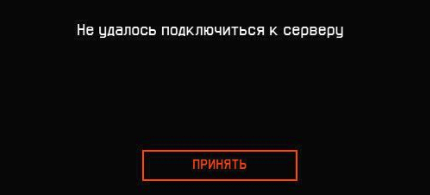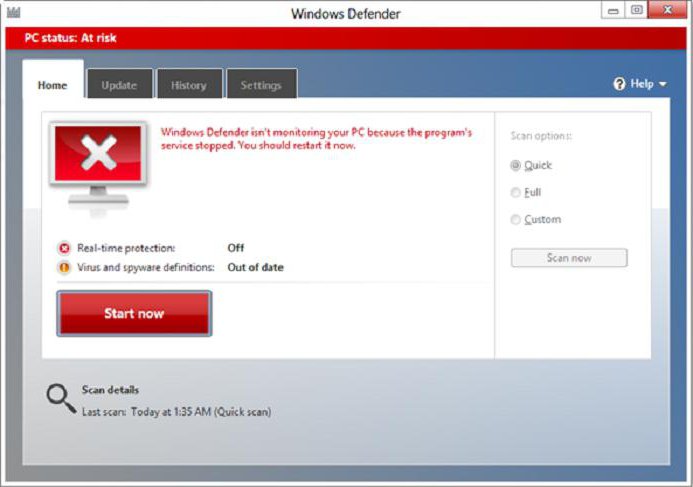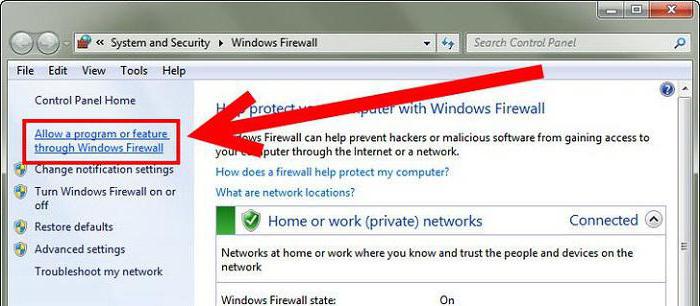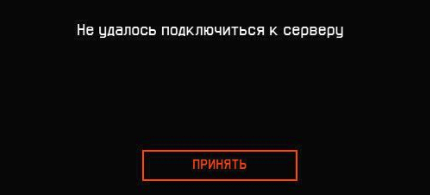Нужна помощь?
- Боевой пропуск
- Внутриигровые вопросы
- Вопросы регистрации
- Вопросы оплаты
- Жалобы на нарушения и блокировка аккаунта
- Безопасность аккаунта
- Технические проблемы
- Важные изменения работы игр на Windows 7
- Невозможно загрузиться в Спецоперацию «Рой»
- Метрики или мониторинг технических показателей
- Ошибка вида Memory allocation
- «Вылет» из рейтинговых матчей
- Проблемы скачивания и установки игры
- Операция требует повышения/устройство не опознает команду/отказано в доступе
- Проблемы со звуком
- Система защиты обнаружила, что файлы клиента повреждены либо клиенту игры заблокирован доступ в Интернет (порт 80)
- Сообщить о массовых проблемах с запуском матчей
- Голосовая связь в рейтинговых матчах и спецоперациях
- Запуск Warface невозможен при наличии защищенных от редактирования системных файлов NVidia
- Высокий пинг, проблемы с уроном, лаги
- «Синий экран» (BSOD) при запуске или во время игры
- Черный экран, игра не запускается
- Фризы, зависания изображения в игре
- Другие ошибки при запуске игры
- Низкая производительность игры (низкий FPS)
- Прекращение работы Warface
- Сервер недоступен
- Не удалось подключиться к серверу
- Решение возможных проблем с обновлением клиента игры
- Проблемы с текстурами
- Ошибка авторизации
- Потеряно соединение с сервером
- Проблемы при подключении через встроенный VPN Игрового центра
- Использование Игрового центра на территории Украины
- Ошибка при запуске игры
- Не удалось инициализировать игру
- Вы исключены системой защиты
- Не слушается мышь
Не удалось подключиться к серверу
На этой странице мы опишем возможные методы решения проблемы, в результате которой вы можете получить такое сообщение:
Данная ошибка возникает, когда ваш компьютер не может установить соединение с игровым сервером. Это может возникать по следующим причинам:
- работа вашего антивирусного ПО или файрволов;
- блокировка подключения в настройках вашего маршрутизатора;
- блокировка подключения на уровне сетевых устройств интернет-провайдера.
Для решения проблемы, пожалуйста, выполните следующее:
- Попробуйте полностью отключить ваш брандмауэр\антивирус\файрвол. Или вовсе произведите его временное удаление на время проверки. Также для настройки вашего брандмауэра вы можете посетить следующую страницу.
- Если при подключении к Интернету вы используете маршрутизатор (роутер), а технические особенности позволяют подключиться без него, пожалуйста, подключите ваш компьютер напрямую, через LAN-интерфейс.
В каких случаях это возможно?Такой метод решения проблемы возможен, если технология вашего подключения — FTTx.
Если вы получаете доступ к сети Интернет через xDSL или PON, без маршрутизатора подключиться невозможно.
Чтобы узнать технологию, по которой вы пользуетесь доступом к сети Интернет, можно посетить сайт вашего провайдера или обратиться в его Службу поддержки по телефону.
- Если помимо Warface наблюдаются трудности с доступом и к другим ресурсам, стоит обратиться в Службу поддержки интернет-провайдера. При обращении необходимо подробно описать проблему и указать список ресурсов, к которому у вас нет доступа.
ПодробнееЕсли проблема с соединением возникает не только в Warface, но и в других играх, причину возникших трудностей стоит искать на стороне интернет-провайдера.
В этом случае вам необходимо обратиться в Службу поддержки вашего интернет-провайдера и описать возникшую ситуацию.
Если интернет-провайдер запросит у вас дополнительные данные, предоставить которые вы затрудняетесь, обратитесь к нам. Мы постараемся помочь!
- Выполните следующие действия:
- Нажмите «Пуск» и в поле поиска введите «cmd» (без кавычек).
- При появлении в списке программы «cmd.exe» нажмите на ней правой кнопкой мыши и выберите в появившемся меню пункт «Запуск от имени администратора».
- В открывшемся окне поочередно введите 2 следующие команды:
- ipconfig /flushdns
- netsh winsock reset
- Перезагрузите компьютер.
- Произведите «чистую» загрузку операционной системы по следующей инструкции.
Если данные действия не помогли, создайте запрос в Службу поддержки из данной статьи.
Остались вопросы? Обратитесь к нашим экспертам
Вероятность того, что игроку не удалось подключиться к серверу Warface, равна практически 100%. Ну а если этого сообщения никогда не видели, то вы — счастливчик, так как это наиболее распространенная проблема во всей игре.
В этой статье мы разберем суть проблемы, проявление которой заключается в сообщении «Не удалось подключиться к серверу Warface». Рассмотрим не только ее причины, но и решение.
Причины неполадок
Перво-наперво стоит выяснить саму суть проблемы. А заключается она в банальном. Дело в том, что сообщение «Не удалось подключиться к серверу Warface» появляется лишь в том случае, когда серверы игры не отвечают на входящий сигнал от вашего персонального компьютера. Но почему это случается?
Ошибка такого рода чаще всего возникает из-за того, что серверы игры перегружены. Вы можете визуально это наблюдать на статистике, представленной во время выбора сервера, которая высвечивается после нажатия кнопки «Играть». В таком случае рекомендуется попробовать зайти на другие, менее загруженные серверы игры.
Если и после этого появляется сообщение «Не удалось подключиться к серверу Warface», проверьте свое интернет-соединение. Дело в том, что сообщение выскочит в том случае, если скорость трафика близка к нулю. Для этого попросту войдите в браузер. Вы сразу поймете, что скорость низка, если загружаемые страницы будут открываться очень медленно. В таком случае лучше всего связаться с провайдером и выяснить у него причину низкой скорости.
Проблемы с антивирусом
Выше мы разобрали самые банальные причины и способы их решения. Они встречаются реже всего, и в целом здесь не вы виноваты в неисправностях. Сейчас же разберем проблемы, которые относятся непосредственно к вам. Первой на очереди будет проблема с антивирусом.
Может быть так, что игрок не подключается к серверу Warface из-за того, что его антивирус блокирует это действие. Решение проблемы довольно простое: нужно просто отключить антивирус, после чего проблема должна пропасть.
Проблемы с брандмауэром
Но если даже после того, как вы отключили программу, проблема не исчезла, стоит проверить настройки своего брандмауэра. Чтобы это сделать, нужно:
- Войти в панель управления. Нажать «Пуск» и на боковой панели выбрать «Панель управления».
- Среди всех настроек отыскать «Брандмауэр Windows». Нажать на него.
- На левой панели отыскать строку «Разрешить запуск программы…» и нажать на нее.
- В списке отыскать «Игровой центр Mail.Ru» и посмотреть, чтобы рядом стояли галочки «Домашняя или рабочая» и «Публичные». Если это не так, поставить галочки и нажать кнопку «ОК».
После этого попробуйте запустить игру, проблема должна устраниться. Если это не так, попробуйте переустановить Warface, но данный способ лучше применять только в крайнем случае.
Современные компьютерные игры, вроде Варфейса, требуют постоянного подключения к серверу, чтобы игроки могли насладиться полноценным онлайн-геймплеем. Однако, порой при попытке подключиться к серверу Варфейс возникает ошибка «не удалось подключиться к серверу». Эта ошибка может возникать по разным причинам, включая проблемы с интернет-соединением или с настройками сетевого адаптера.
В данной статье мы рассмотрим наиболее распространенные причины возникновения ошибки «не удалось подключиться к серверу Варфейс» и предоставим подробное руководство по ее устранению. Если у вас возникла эта ошибка и вы хотите возобновить свою игровую активность в Варфейсе, мы рекомендуем вам ознакомиться с нашими советами и инструкциями ниже.
Примечание: перед применением каких-либо изменений в настройках компьютера или сетевого адаптера, рекомендуется сделать резервную копию системы или создать точку восстановления, чтобы в случае проблем можно было вернуть настройки компьютера в исходное состояние.
Содержание
- Варфейс: не удалось подключиться к серверу — проблема и ее возможное решение
- 1. Проверьте подключение к интернету
- 2. Проверьте статус серверов Варфейса
- 3. Проверьте наличие обновлений
- 4. Проверьте наличие блокировок или ограничений
- 5. Обратитесь в службу поддержки
- Заключение
- Проверьте подключение к интернету
- Проверьте статус сервера Варфейс
- Очистите кэш игры Варфейс
- Проверьте наличие обновлений игры
- Проверьте актуальность используемого клиента игры
- Обратитесь в службу поддержки Варфейс
Варфейс: не удалось подключиться к серверу — проблема и ее возможное решение
Одной из распространенных проблем, с которыми пользователи Варфейса могут столкнуться, является ошибка «не удалось подключиться к серверу». Эта ошибка может возникать по разным причинам, но в данной статье мы рассмотрим основные возможные решения проблемы.
1. Проверьте подключение к интернету
Первым шагом при возникновении ошибки «не удалось подключиться к серверу» следует проверить свое интернет-соединение. Убедитесь, что вы имеете стабильное и надежное подключение к интернету. Попробуйте открыть другие веб-сайты или приложения, чтобы убедиться, что проблема не связана с вашей сетью.
2. Проверьте статус серверов Варфейса
Ошибку «не удалось подключиться к серверу» иногда могут вызывать технические проблемы на стороне серверов Варфейса. Посетите официальный сайт Варфейса или социальные сети, чтобы узнать о возможных технических работах или проблемах, возникших на серверах. Если проблема связана с серверами, вам придется подождать, пока разработчики устранят ее.
3. Проверьте наличие обновлений
Если у вас установлено устаревшее или несовместимое обновление игры, это может вызывать проблему подключения к серверу Варфейса. Убедитесь, что у вас установлена последняя версия игры. Проверьте наличие обновлений в лаунчере Варфейса или на официальном сайте игры. Если обновления доступны, скачайте и установите их.
4. Проверьте наличие блокировок или ограничений
Ваш антивирус или файрволл могут блокировать подключение к серверам Варфейса. Проверьте настройки защитного программного обеспечения и убедитесь, что Варфейс разрешен для доступа в Интернет. Если есть блоки или ограничения, попробуйте временно отключить антивирус или изменить настройки файрволла, чтобы проверить, решит ли это проблему.
5. Обратитесь в службу поддержки
Если все вышеперечисленные решения не помогли решить проблему, вам может потребоваться обратиться в службу поддержки Варфейса. На официальном сайте или в лаунчере игры вы можете найти контактные данные службы поддержки, с помощью которых вы сможете связаться с разработчиками и получить дальнейшую помощь.
Заключение
Ошибки подключения к серверу Варфейса могут быть вызваны различными причинами, но, следуя указанным выше шагам, вы повысите свои шансы на исправление проблемы. Помните, что технические проблемы могут возникать у каждого, и важно оставаться терпеливым и последовательным в поиске решения.
Проверьте подключение к интернету
Если у вас возникла ошибка «не удалось подключиться к серверу Варфейс», первым делом следует проверить ваше подключение к интернету. Возможно, проблема кроется именно в этом.
Вот несколько простых шагов, которые помогут вам проверить ваше подключение:
- Убедитесь, что вы правильно подключены к сети. Проверьте, что все кабели и провода подключены должным образом и рабочие.
- Перезагрузите ваш маршрутизатор и модем. Иногда, проблемы с подключением могут быть решены просто путем перезагрузки оборудования.
- Проверьте вашу сетевую конфигурацию. Убедитесь, что ваш IP-адрес и другие сетевые настройки установлены правильно.
- Попробуйте подключиться к другим веб-сайтам или сервисам. Если у вас есть проблемы с каждым из них, возможно, проблема кроется в вашем интернет-подключении.
Если после выполнения всех этих шагов проблема не решается, возможно, причина в других факторах, таких как блокировка порта или проблемы на стороне провайдера интернета. В таком случае, рекомендуется связаться со службой поддержки вашего провайдера.
Надеемся, эти советы помогут вам решить проблему с подключением к серверу Варфейс и насладиться игрой без проблем. Удачи!
Проверьте статус сервера Варфейс
Если вы столкнулись с ошибкой «не удалось подключиться к серверу Варфейс», первым шагом, который следует предпринять — проверить статус сервера игры. Это может помочь выяснить, является ли проблема с вашим соединением или с сервером самой игры.
Для проверки статуса сервера Варфейс вы можете использовать официальный сайт разработчика или специализированные сервисы, предоставляющие информацию о статусе различных игровых серверов. Ниже приведены примеры таких сервисов:
- Официальный сайт Варфейс: Посетите официальный сайт игры и найдите раздел со статусом сервера. Обычно он расположен на главной странице или на странице поддержки.
- Сервисы статуса серверов: Существуют специализированные сервисы, которые предоставляют информацию о статусе различных игровых серверов, включая сервера Варфейс. На таких сервисах вы можете узнать о состоянии серверов, временных отключениях и других проблемах.
Если статус сервера Варфейс указывает на то, что сервер работает исправно, проблема с подключением, скорее всего, связана с вашим соединением к интернету или с вашим компьютером. В таком случае вы можете попробовать выполнить следующие действия:
- Перезапустите маршрутизатор и компьютер: Перезагрузка маршрутизатора и компьютера может помочь устранить временные проблемы со сетью или с вашим устройством.
- Проверьте соединение к интернету: Убедитесь, что ваш компьютер имеет доступ к интернету. Попробуйте открыть другие веб-страницы или выполнить проверку подключения к интернету.
- Проверьте наличие брандмауэра или антивирусных программ: В некоторых случаях, брандмауэр или антивирусные программы могут блокировать соединение с игровыми серверами. Проверьте настройки этих программ и временно отключите их для проверки.
- Обратитесь в службу поддержки: Если вы продолжаете сталкиваться с ошибкой и не можете подключиться к серверу Варфейс, свяжитесь с официальной службой поддержки игры. Они смогут помочь вам с дальнейшими действиями и решением проблемы.
Проверка статуса сервера Варфейс и выполнение указанных выше действий может помочь вам исправить ошибку «не удалось подключиться к серверу Варфейс» и возобновить игру без проблем.
Очистите кэш игры Варфейс
Часто причиной ошибки «не удалось подключиться к серверу Варфейс» может быть проблема с кэшем игры. Кэш — это временные данные, которые сохраняются на вашем устройстве для ускорения процесса загрузки игры и улучшения производительности.
Если у вас возникла ошибка подключения к серверу Варфейс, попробуйте очистить кэш игры. Для этого выполните следующие шаги:
- Закройте Варфейс и любые другие запущенные приложения.
- Откройте меню «Пуск» и найдите «Панель управления».
- Выберите «Программы» или «Программы и компоненты», в зависимости от вашей версии операционной системы.
- Найдите Варфейс в списке установленных программ и щелкните правой кнопкой мыши.
- Выберите «Удалить» или «Изменить/Удалить», чтобы удалить игру.
- После удаления Варфейса перейдите в папку «Мои документы» на вашем компьютере.
- Найдите папку «My Games» (Мои игры) и откройте ее.
- Найдите папку «Warface» и удалите ее.
- После удаления кэша перезагрузите компьютер.
- После перезагрузки скачайте и установите Варфейс заново с официального сайта или используйте лаунчер.
- Попробуйте запустить игру и проверьте, устранена ли ошибка подключения к серверу.
Если после очистки кэша ошибка «не удалось подключиться к серверу Варфейс» все еще продолжается, возможно, проблема не связана с кэшем игры и вам следует обратиться в техническую поддержку Варфейс или провайдера интернет-услуг.
Проверьте наличие обновлений игры
Ошибка «не удалось подключиться к серверу Варфейс» может возникать из-за несовместимости версии игры с сервером или из-за отсутствия последних обновлений.
Чтобы исправить эту ошибку, следуйте указанным ниже инструкциям:
- Запустите Варфейс и подождите, пока игра не загрузится до главного меню.
- Выберите раздел настроек игры.
- Прокрутите вниз и найдите раздел «Обновление».
- Нажмите на кнопку «Проверить обновления».
- Дождитесь завершения проверки обновлений.
- Если обновления доступны, установите их.
- Перезапустите игру и попробуйте подключиться к серверу снова.
Если после выполнения этих действий проблема не решена, попробуйте провести ручную установку последних обновлений игры с официального сайта Варфейс.
Если ни одна из указанных выше методов не помогла исправить ошибку, обратитесь в службу поддержки игры для получения дополнительной помощи.
Проверьте актуальность используемого клиента игры
Когда вы сталкиваетесь с ошибкой «не удалось подключиться к серверу Варфейс», одной из возможных причин может быть устаревший клиент игры. Проверьте, что у вас установлена последняя версия Варфейс.
Вы можете проверить актуальность клиента следующим образом:
- Запустите лаунчер Варфейс.
- Авторизуйтесь в своей учетной записи, используя свои учетные данные.
- Нажмите на кнопку «Обновить», чтобы проверить наличие обновлений для клиента игры.
- Дождитесь завершения процесса обновления, если требуется скачать и установить новую версию клиента.
После обновления клиента попробуйте повторно подключиться к серверу Варфейс. Если ошибка все еще возникает, попробуйте выполнить следующие действия.
Обратитесь в службу поддержки Варфейс
Если у вас возникла ошибка «Не удалось подключиться к серверу Варфейс», и вы не можете самостоятельно решить проблему, то рекомендуется обратиться в службу поддержки Варфейс. Служба поддержки предоставляет профессиональную помощь в решении технических проблем игроков.
Для обращения в службу поддержки Варфейс выполните следующие шаги:
- Откройте официальный сайт Варфейс.
- Перейдите на страницу поддержки.
- Найдите раздел «Техническая поддержка» или аналогичный.
- Выберите способ обращения: чат или отправка тикета.
- Зарегистрируйте аккаунт на форуме Варфейс или войдите в уже существующий.
- Опишите проблему подробно и точно. Укажите все симптомы и сообщения об ошибке.
- Приложите все необходимые файлы и скриншоты, которые могут помочь разработчикам в решении проблемы.
- Отправьте запрос в службу поддержки и ожидайте ответа.
После отправки запроса в службу поддержки Варфейс вам может потребоваться некоторое время ожидания, так как специалистам может потребоваться время для анализа и решения проблемы. Будьте терпеливы и следуйте инструкциям, которые вам дадут в ответе.
Таким образом, если вы не можете самостоятельно решить ошибку «Не удалось подключиться к серверу Варфейс», не стоит отчаиваться. Обратитесь в службу поддержки Варфейс, где вам окажут помощь и подскажут как исправить проблему.
Что делать если не удалось подключиться к серверу Warface
Вероятность того, что игроку не удалось подключиться к серверу Warface, равна практически 100%. Ну а если этого сообщения никогда не видели, то вы — счастливчик, так как это наиболее распространенная проблема во всей игре.
В этой статье мы разберем суть проблемы, проявление которой заключается в сообщении «Не удалось подключиться к серверу Warface». Рассмотрим не только ее причины, но и решение.
Причины неполадок
Перво-наперво стоит выяснить саму суть проблемы. А заключается она в банальном. Дело в том, что сообщение «Не удалось подключиться к серверу Warface» появляется лишь в том случае, когда серверы игры не отвечают на входящий сигнал от вашего персонального компьютера. Но почему это случается?
Ошибка такого рода чаще всего возникает из-за того, что серверы игры перегружены. Вы можете визуально это наблюдать на статистике, представленной во время выбора сервера, которая высвечивается после нажатия кнопки «Играть». В таком случае рекомендуется попробовать зайти на другие, менее загруженные серверы игры.
Если и после этого появляется сообщение «Не удалось подключиться к серверу Warface», проверьте свое интернет-соединение. Дело в том, что сообщение выскочит в том случае, если скорость трафика близка к нулю. Для этого попросту войдите в браузер. Вы сразу поймете, что скорость низка, если загружаемые страницы будут открываться очень медленно. В таком случае лучше всего связаться с провайдером и выяснить у него причину низкой скорости.
Проблемы с антивирусом
Выше мы разобрали самые банальные причины и способы их решения. Они встречаются реже всего, и в целом здесь не вы виноваты в неисправностях. Сейчас же разберем проблемы, которые относятся непосредственно к вам. Первой на очереди будет проблема с антивирусом.
Может быть так, что игрок не подключается к серверу Warface из-за того, что его антивирус блокирует это действие. Решение проблемы довольно простое: нужно просто отключить антивирус, после чего проблема должна пропасть.
Проблемы с брандмауэром
Но если даже после того, как вы отключили программу, проблема не исчезла, стоит проверить настройки своего брандмауэра. Чтобы это сделать, нужно:
- Войти в панель управления. Нажать «Пуск» и на боковой панели выбрать «Панель управления».
- Среди всех настроек отыскать «Брандмауэр Windows». Нажать на него.
- На левой панели отыскать строку «Разрешить запуск программы. » и нажать на нее.
- В списке отыскать «Игровой центр Mail.Ru» и посмотреть, чтобы рядом стояли галочки «Домашняя или рабочая» и «Публичные». Если это не так, поставить галочки и нажать кнопку «ОК».
После этого попробуйте запустить игру, проблема должна устраниться. Если это не так, попробуйте переустановить Warface, но данный способ лучше применять только в крайнем случае.
Источник
Warface не удалось подключиться к серверу windows 10
Потеряно соединение с сервером
Сообщение «Потеряно соединение с сервером» означает, что при обмене данных между вашим компьютером и игровым сервером возникли затруднения. В подавляющем большинстве случаев, причина кроется в некорректной работе или настройке сетевого оборудования (оборудование интернет-провайдера или домашнее оборудование игрока).
Если возникают проблемы на игровом сервере — об этом, как правило, публикуется новость.
Если у вас полностью закрывается клиент игры с ошибкой, воспользуйтесь одной из следующих статей:
Если вы подключаетесь через встроенный VPN Игрового центра, пожалуйста, ознакомьтесь со следующей информацией.
Если у вас появляется сообщение «Потеряно соединение с сервером» или во время боя вас выкидывает обратно в комнату/меню игры, попробуйте выполнить следующее:
- Перезагрузите сетевое оборудование. Это поможет исключить перегрузку устройства данными. Если после перезагрузки затруднения сохраняются, выключите роутер на несколько минут.
- Попробуйте подключиться без использования роутера, если это возможно.
- Закройте другие приложения, которые потребляют интернет-ресурсы, например, торренты.
- Выполните чистую загрузку Windows по следующей инструкции.
- Выполните следующие действия:
- Нажмите «Пуск» и в поле поиска введите «cmd» (без кавычек).
- При появлении в списке программы «cmd.exe» нажмите на неё правой кнопкой мыши и выберите в появившемся меню пункт «Запуск от имени администратора».
- В открывшемся окне поочередно введите 2 следующие команды:
- ipconfig /flushdns
- netsh winsock reset
- Перезагрузите компьютер.
Обращаем ваше внимание, что 3G и 4G модемы не обеспечивают необходимой стабильности интернет-соединения даже, казалось бы, при хорошей скорости. При их использовании корректная работа игрового клиента не гарантируется.
Если ваш интернет-провайдер использует NAT (Network Address Translation) или вы используете прокси-соединение, то корректная работа клиента игры, к сожалению, также не гарантируется.
Чтобы узнать, использует ли ваш провайдер данную технологию, обратитесь в его службу поддержки. Если вы обладаете достаточными техническими знаниями, то можете сделать это и самостоятельно.
Как определить использование NAT провайдером самостоятельно
- Соберите файлы диагностики при помощи Игрового центра как описано здесь
- Распакуйте полученный архив при помощи программы-архиватора и найдите среди файлов файл трассировки до нужного сервера, например, tracert_alpha или tracert_novosibirsk
- Если в данном файле на любом из шагов трассировки кроме первого есть «серые» IP адреса, значит, ваш провайдер использует NAT.
На первом «шаге» трассировки может быть ваш роутер, он также имеет «серый» адрес, но не вызывает проблем с потерей соединения, если работает исправно.
К «серым» относятся следующие IP-адреса:
- диапазон от 10.0.0.0 до 10.255.255.255
- диапазон от 172.16.0.0 до 172.31.255.255
- диапазон от 192.168.0.0 до 192.168.255.255
К сожалению, особенности сетевой части Warface таковы, что при использовании технологии NAT провайдером могут возникнуть потери соединения (а могут и не возникнуть, если у вашего провайдера низкая нагрузка и корректные настройки QoS для игрового трафика). Использование данной технологиии выгодно провайдеру, но иногда вызывает проблемы с подключением к игровым серверам. Использование NAT в домашнем роутере проблем не вызывает.
В некоторых случаях вам могут помочь рекомендации по настройке роутеров.
Когда технические особенности вашего подключения к сети Интернет позволяют подключиться без роутера, воспользуйтесь такой возможностью. Если при подключении без роутера проблема пропала, то проблема именно в нем. Обратитесь в специализированный сервисный центр или к вашему интеренет-провайдеру.
Источник
Warface не удалось подключиться к серверу windows 10
Не удалось подключиться к серверу
На этой странице мы опишем возможные методы решения проблемы, в результате которой вы можете получить такое сообщение:
Данная ошибка возникает, когда ваш компьютер не может установить соединение с игровым сервером. Это может возникать по следующим причинам:
- работа вашего антивирусного ПО или файрволлов;
- блокировка подключения в настройках вашего маршутизатора;
- блокировка подключения на уровне сетевых устройств интернет-провайдера.
Для решения проблемы, пожалуйста, выполните следующее:
- Попробуйте полностью отключить ваш брандмауэр\антивирус\файрволл. Или вовсе произведите его временное удаление на время проверки. Также для настройки вашего брандмауэра вы можете посетить следующую страницу.
- Если при подключении к Интернету вы используете маршрутизатор (роутер), а технические особенности позволяют подключиться без него, пожалуйста, подключите ваш компьютер напрямую, через LAN-интерфейс. В каких случаях это возможно?
Такой метод решения проблемы возможен, если технология вашего подключения — FTTx.
Если вы получаете доступ к сети Интернет через xDSL или PON, без маршутизатора подключиться невозможно.
Чтобы узнать технологию, по которой вы пользуетесь доступом к сети Интернет, можно посетить сайт вашего провайдера или обратиться в его Службу поддержки по телефону.
Если помимо Warface наблюдаются трудности с доступом и к другим ресурсам, стоит обратиться в Службу поддержки интернет-провайдера. При обращении необходимо подробно описать проблему и указать список ресурсов, к которому у вас нет доступа. Подробнее
Если проблема с соединением возникает не только в Warface, но и в других играх, причину возникших трудностей стоит искать на стороне интернет-провайдера.
В этом случае вам необходимо обратиться в Службу поддержки вашего интернет-провайдера и описать возникшую ситуацию.
Если интернет-провайдер запросит у вас дополнительные данные, предоставить которые вы затрудняетесь, обратитесь к нам. Мы постараемся помочь!
- Нажмите «Пуск» и в поле поиска введите «cmd» (без кавычек).
- При появлении в списке программы «cmd.exe» нажмите на нёй правой кнопкой мыши и выберите в появившемся меню пункт «Запуск от имени администратора».
- В открывшемся окне поочередно введите 2 следующие команды:
- ipconfig /flushdns
- netsh winsock reset
- Перезагрузите компьютер.
Если данные действия не помогли, создайте запрос в Службу поддержки из данной статьи.
Источник
Варфейс — популярная многопользовательская онлайн-игра, но иногда при попытке подключения к серверу пользователи могут столкнуться с ошибкой «Не удалось подключиться к серверу Варфейс». Эта ошибка может быть вызвана различными причинами, начиная от проблем с интернет-соединением и заканчивая неполадками на стороне сервера игры. В данной статье мы рассмотрим несколько полезных советов и решений, которые помогут вам исправить эту ошибку и вернуться к нормальной игровой активности.
Проверьте стабильность вашего интернет-соединения
Первым шагом в решении проблемы ошибки «Не удалось подключиться к серверу Варфейс» будет проверка стабильности вашего интернет-соединения. Убедитесь, что вы имеете надежное соединение с высокой скоростью передачи данных. Для этого вы можете провести тест скорости интернета, чтобы убедиться, что ваше соединение соответствует требованиям игры. Если скорость вашего интернета ниже рекомендованной, попробуйте обновить ваш план или улучшить ваше оборудование для более стабильного соединения.
Проверьте наличие проблем на стороне сервера игры
Если ваше интернет-соединение стабильно, но вы все равно не можете подключиться к серверу Варфейс, проблема может быть на стороне сервера игры. В этом случае ничего не остается, кроме как дождаться, пока разработчики устранят проблему или выпустят патч, который исправит ошибку. Вы можете проверить официальные каналы коммуникации разработчиков, такие как их официальный сайт или социальные сети, чтобы узнать о возможных проблемах на стороне сервера игры и ожидать анонса об исправлении.
Проверьте наличие блокировок или ограничений на вашем компьютере или сети
Если ни стабильность интернет-соединения, ни состояние сервера игры не вызывают проблему с подключением к серверу Варфейс, то возможно, у вас установлены блокировки или ограничения на вашем компьютере или сети, которые мешают игре. Проверьте настройки брандмауэра и антивирусного программного обеспечения, чтобы убедиться, что Варфейс разрешен для соединения с интернетом. Также, если вы используете роутер, удостоверьтесь, что игра не блокируется настройками безопасности роутера. Если вы не уверены, как настроить эти параметры, обратитесь к документации или поддержке поставщика услуг интернета или разработчикам игры, чтобы получить инструкции по разрешению подключения к серверу игры Варфейс.
Будьте внимательны и следуйте данным советам, чтобы исправить ошибку «Не удалось подключиться к серверу Варфейс» и наслаждаться полноценной игровой активностью. Удачи в боях на виртуальных полигонах!
Содержание
- Почему возникает ошибка «Не удалось подключиться к серверу Варфейс»
- Возможные причины и их решения
- Проверка интернет-соединения
- Убедитесь, что вы подключены к интернету
- Проверьте стабильность сигнала Wi-Fi
- Проверка наличия обновлений и правильности установки клиента Варфейс
Почему возникает ошибка «Не удалось подключиться к серверу Варфейс»
Ошибка «Не удалось подключиться к серверу Варфейс» может возникнуть по нескольким причинам. Рассмотрим наиболее распространенные:
- Проблемы с интернет-соединением: Одна из наиболее частых причин ошибки состоит в проблемах с интернет-соединением. Проверьте ваше соединение и убедитесь, что вы подключены к сети с хорошим качеством сигнала. Попробуйте перезагрузить роутер или модем, чтобы исправить возможные временные проблемы.
- Проблемы с серверами игры: Если проблема с подключением возникла недавно и вы уверены в стабильности вашего интернет-соединения, это может быть вызвано проблемами с серверами игры. В таком случае, остается только ждать, пока разработчики исправят проблему.
- Блокировка соединения: Некоторые программы или брандмауэры могут блокировать соединение с серверами игры. Проверьте настройки вашего антивируса или брандмауэра и убедитесь, что Варфейс разрешен для доступа к интернету.
- Проблемы с клиентом игры: Другим возможным источником проблемы может быть сам клиент игры Варфейс. Убедитесь, что у вас установлена последняя версия клиента и попробуйте перезапустить игру.
- Технические проблемы с вашим компьютером: Некоторые технические проблемы с вашим компьютером или его настройками также могут привести к ошибке «Не удалось подключиться к серверу Варфейс». Попробуйте перезагрузить компьютер, проверить наличие обновлений драйверов для сетевой карты или обратитесь к специалисту, если вы не уверены в своих навыках.
Если проблема с подключением к серверу Варфейс не решается после всех этих действий, рекомендуется обратиться в службу поддержки игры для получения дополнительной помощи. Они смогут предложить более конкретные решения, соответствующие вашей ситуации.
Возможные причины и их решения
1. Проблемы с интернет-соединением:
- Убедитесь, что вы подключены к интернету и имеете стабильное соединение.
- Перезагрузите модем и роутер, чтобы обновить соединение.
- Проверьте, не блокирует ли ваш брандмауэр или антивирусная программа доступ к серверу Варфейс. Возможно, вам потребуется настроить исключение в настройках программы безопасности.
- Временно отключите программы, использующие большую пропускную способность интернета, такие как торрент-клиенты или закачки, чтобы улучшить скорость подключения.
2. Проблемы на стороне сервера или игры:
- Проверьте официальные каналы связи разработчиков игры, такие как сайт или социальные сети, чтобы узнать о возможных проблемах с сервером или плановых технических работах.
- Загляните на форумы или в группы Варфейс, чтобы узнать, есть ли у других игроков аналогичные проблемы и как они их решают.
- Попробуйте подключиться позже или в другой день, если проблема возникает только сейчас.
3. Проблемы с клиентом игры:
- Перезапустите клиент игры, чтобы обновить его состояние.
- Проверьте, актуальная ли версия клиента установлена на вашем компьютере. Если нет, обновите его до последней версии.
- Проверьте, достаточно ли свободного места на вашем жестком диске. Удалите ненужные файлы, чтобы освободить место.
4. Проблемы с аккаунтом или учетными данными:
- Убедитесь, что вы используете правильные данные для входа в аккаунт (логин и пароль).
- Попробуйте восстановить пароль, если вы забыли его или у вас возникли проблемы с входом.
- Убедитесь, что ваш аккаунт не заблокирован или временно приостановлен. Обратитесь в службу поддержки, чтобы узнать подробности и решить проблему.
5. Проблемы с обновлением игры:
- Убедитесь, что игра обновлена до последней версии. Если нет, скачайте и установите все доступные обновления.
- Проверьте, достаточно ли свободного места на вашем жестком диске для установки обновлений.
- Попробуйте удалить и переустановить игру, если проблема с обновлением повторяется.
Обратите внимание:
Если ни одно из вышеуказанных решений не помогло, рекомендуется обратиться в официальную службу поддержки Варфейс для более подробной помощи и решения данной проблемы.
Проверка интернет-соединения
Если у вас возникает ошибка «Не удалось подключиться к серверу Варфейс», первым шагом решения проблемы должна быть проверка вашего интернет-соединения. Ниже приведены несколько шагов, которые помогут вам выполнить данную проверку.
- Проверьте физическое подключение. Убедитесь, что ваш компьютер или игровая консоль правильно подключены к интернету. Проверьте кабели и убедитесь, что они надежно подключены.
- Перезагрузите маршрутизатор и модем. Иногда, проблемы с подключением могут возникать из-за временных сбоев в работе сетевого оборудования. Попробуйте выключить и снова включить маршрутизатор и модем, чтобы исправить возможные проблемы.
- Проверьте скорость интернета. Возможно, ваше интернет-соединение слишком медленное, чтобы обеспечить стабильную работу игры. Проведите тест скорости интернета, чтобы убедиться, что ваше соединение соответствует необходимым требованиям.
- Выключите файрволл или антивирусное программное обеспечение. Иногда, проблемы с подключением могут возникать из-за блокировки трафика игры вашим антивирусным ПО или файрволлом. Попробуйте временно выключить такие программы и проверить, помогает ли это в решении проблемы.
- Обратитесь к своему интернет-провайдеру. Если после выполнения вышеперечисленных шагов проблема с подключением все еще не решена, обратитесь к своему интернет-провайдеру для получения дополнительной помощи. Они могут проверить ваше соединение и помочь вам в решении проблемы.
Проверка вашего интернет-соединения является первым и важным шагом в решении ошибки «Не удалось подключиться к серверу Варфейс». При выполнении вышеперечисленных шагов вы увеличиваете шансы успешного подключения к игровому серверу.
Убедитесь, что вы подключены к интернету
Первая и самая очевидная причина возникновения ошибки «Не удалось подключиться к серверу Варфейс» — отсутствие подключения к интернету. Чтобы убедиться, что проблема именно в интернет-соединении, выполните следующие действия:
- Проверьте свое устройство на наличие подключения к Wi-Fi или LAN. Убедитесь, что у вас есть достаточно сильный и стабильный сигнал.
- Попробуйте открыть любую другую веб-страницу или выполнить поиск в Интернете. Если у вас возникают проблемы с открытием других сайтов, скорее всего, у вас проблемы с подключением к интернету.
- Если вы используете Wi-Fi, попробуйте перезагрузить маршрутизатор или модем. Иногда это помогает восстановить подключение к сети.
- Если вы используете сеть LAN, убедитесь, что кабель надежно подключен к вашему устройству и маршрутизатору или модему. Если возможно, попробуйте использовать другой сетевой кабель, чтобы исключить его поломку.
Если вы убедились, что проблема действительно связана с отсутствием интернет-подключения, обратитесь к вашему провайдеру услуг Интернета. Возможно, у них есть какие-либо сбои в сети или проблемы с вашей подпиской, которые требуют внимания и решения.
Проверьте стабильность сигнала Wi-Fi
Проблема с подключением к серверу Варфейс может возникать из-за нестабильного сигнала Wi-Fi. Проверьте следующие аспекты, чтобы убедиться, что ваше Wi-Fi соединение работает правильно:
- Убедитесь, что вы находитесь в зоне покрытия Wi-Fi сети. Расстояние между вашим устройством и маршрутизатором должно быть достаточно маленьким для стабильного соединения.
- Проверьте, что сигнал Wi-Fi достаточно сильный. Если у вас слабый сигнал, попробуйте переместиться ближе к маршрутизатору или использовать усилитель сигнала.
- Проверьте, что нет никаких преград между вашим устройством и маршрутизатором, таких как стены, металлические предметы или другие электронные устройства. Они могут ослабить сигнал Wi-Fi и вызвать проблемы с подключением.
Если вы все еще сталкиваетесь с проблемой подключения к серверу Варфейс, попробуйте перезагрузить роутер или обратиться к провайдеру интернет-услуг для получения дополнительной помощи.
Проверка наличия обновлений и правильности установки клиента Варфейс
Чтобы исправить ошибку «Не удалось подключиться к серверу Варфейс», необходимо убедиться, что ваш клиент игры Варфейс находится в актуальной версии и правильно установлен на компьютере. Для этого рекомендуется выполнить следующие шаги:
- Откройте клиент Варфейс и войдите в свою учетную запись. Проверьте, есть ли доступные обновления для игры. Обновления обычно содержат исправления ошибок, улучшения производительности и добавление нового контента.
- Если доступны обновления, согласитесь на их установку. Это может занять некоторое время, особенно если обновление большое. Убедитесь, что у вас достаточно свободного места на диске и хорошее подключение к интернету.
- После установки обновлений перезапустите клиент Варфейс и попробуйте подключиться к серверу снова.
- Если проблема продолжается, возможно, клиент Варфейс был неправильно установлен на вашем компьютере. Попробуйте удалить клиент и скачать его заново с официального сайта Варфейс.
- Перед установкой клиента Варфейс убедитесь, что ваше антивирусное программное обеспечение не блокирует файлы игры. Добавьте клиент Варфейс в список доверенных программ или временно отключите антивирусную защиту во время установки.
- После установки клиента Варфейс перезапустите компьютер и попробуйте подключиться к серверу снова.
Если проблема «Не удалось подключиться к серверу Варфейс» все еще не решена, рекомендуется обратиться в службу поддержки Варфейс для получения дополнительной помощи.